Preferenze Avanzate
Nel pannello Avanzate delle Preferenze Parallels Desktop, è possibile configurare alcune impostazioni aggiuntive.
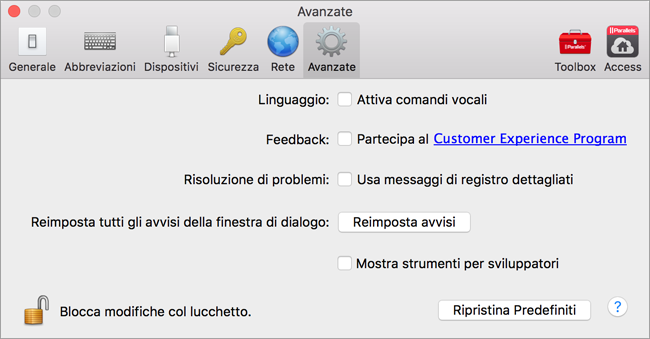
Riconoscimento Vocale
Parallels Desktop consente di usare la macchina virtuale con l'aiuto di comandi vocali. A tale fine, seleziona Abilita comandi vocali e accertati che:
- la finestra della macchina virtuale sia attiva e
- le impostazioni vocali siano correttamente regolate sull'apposita scheda nelle Preferenze di Sistema di OS X.
Se le impostazioni vocali non sono regolate, verrà visualizzato il messaggio di avviso
'Per abilitare questa opzione è necessario attivare le voci vocali nelle Preferenze di Sistema'
. Per regolare le impostazioni vocali, cliccare su
Preferenze di Sistema
.
Per visualizzare la lista di comandi vocali disponibili per gestire le macchine virtuali, consultare Abilita comandi vocali .
Feedback
Per partecipare al Customer Experience Program, scegli l'opzione adatta. Se decidi di partecipare a questo programma, Parallels raccoglierà informazioni sulla configurazione del Mac e delle macchine virtuali. Le informazioni raccolte ci aiuteranno a migliorare il prodotto e ad adattarlo al meglio alle vostre necessità.
Parallels raccoglierà solo alcuni dati, come:
- configurazione hardware del Mac
- configurazione software del Mac e delle macchine virtuali (nomi e versioni dei sistemi operativi e del software installato)
- file di configurazione delle macchine virtuali
Non verranno richiesti dati personali come il nome, l'indirizzo e-mail, il telefono e l'input della tastiera.
Per maggiori informazioni, visitare la pagina Customer Experience Program sul sito web di Parallels (seguire il link sul pannello).
Risoluzione di problemi
Quando è attivo, Parallels Desktop automaticamente crea un file di registro che il team di supporto Parallels può usare per risolvere problemi e migliorare il prodotto. Se scegli l'opzione Usa messaggi di registro dettagliati , Parallels Desktop comincerà a creare un file di registro più dettagliato. Questa opzione è di grande aiuto per il team di supporto Parallels, nonostante rappresenti un maggior utilizzo dello spazio su disco rigido e possa leggermente rallentare la performance di sistema.
Reimpostare i Messaggi Nascosti
Alcune finestre e finestre di dialogo di Parallels Desktop sono dotate dell'opzione Non visualizzare nuovamente questo messaggio . Selezionando questa opzione, la corrispondente finestra di dialogo non verrà visualizzata la prossima volta che si eseguirà la stessa operazione. Usando il pulsante Reimposta avvisi è possibile reimpostare tutte le finestre e le finestre di dialogo se questa opzione è selezionata, in modo che vengano visualizzate nuovamente ogni volta che la relativa operazione verrà avviata.
Strumenti per sviluppatori
Nota: Questa funzione è disponibile soltanto in Parallels Desktop per Mac Pro Edition.
Parallels Desktop dispone di diverse funzioni per gli sviluppatori di software. Se si seleziona l'opzione Mostra strumenti per sviluppatori , il menu Sviluppa sarà disponibile nella barra dei menu di OS X. Da questo menu è possibile:
- Avviare una sessione SSH;
- Aprire l'indirizzo IP della macchina virtuale nel browser web predefinito per OS X;
- Avviare una sessione di debugging, oppure
- Generare il dump della memoria della macchina virtuale.
Bloccare le preferenze di Parallels Desktop
Per evitare ulteriori modifiche non autorizzate nelle Preferenze di Parallels Desktop, fare clic sull'icona Blocca
![]() nella parte inferiore della finestra. La prossima volta che qualcuno cercherà di apportare delle modifiche alle impostazioni presenti nei pannelli delle Preferenze di Parallels Desktop, gli verrà richiesta la password dell'amministratore.
nella parte inferiore della finestra. La prossima volta che qualcuno cercherà di apportare delle modifiche alle impostazioni presenti nei pannelli delle Preferenze di Parallels Desktop, gli verrà richiesta la password dell'amministratore.
|
|
 Feedback
Feedback
|